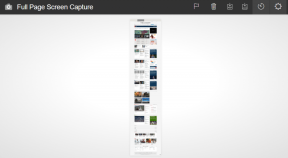O que é o modo escuro no Yosemite e como ativá-lo
Miscelânea / / December 02, 2021

OS X Yosemite obteve o tratamento iOS 7. Tudo é brilhante e alegre. Mas e se o seu coração estiver tão frio quanto o núcleo de uma rocha? Ou, de forma mais prática, os tons de branco brilhantes tornam mais difícil para você trabalhar quando está em um ambiente com pouca luz. OS X tem a resposta em um Modo escuro.
O Modo Escuro inverte as cores, mas de uma forma muito parecida com a de uma maçã. The Helvetica Fonte agora é branco em vez de preto e as camadas translúcidas brancas são substituídas por camadas translúcidas pretas. Para descobrir como habilitar e personalizar este modo, continue lendo.

Como ativar o modo escuro no Yosemite
Passo 1: Abrir Preferências do Sistema.

Passo 2: Vamos para Em geral.

etapa 3: Debaixo de Aparência opção, você verá uma opção chamada Use a barra de menu escura e o dock.
Isso mudará instantaneamente esses elementos para o tom mais escuro.
O que mudou no modo escuro?

Quer saber o que exatamente recebe o tratamento Dark Mode? O texto na barra de menus muda de preto para branco e o fundo vai de uma camada translúcida de um branco brilhante para uma cor quase transparente preto acinzentada. Se você estiver usando uma tela não retina, pode ser difícil ler o texto no fundo transparente, mas não se preocupe, detalhamos uma correção abaixo.

O Dock também obtém um modo escuro. Aqui, os efeitos são muito mais pronunciados do que na barra de menus. O fundo é translúcido, mas nem de longe tão gelado. Isso torna muito fácil distinguir os ícones.

Pesquisa mais procuradas também recebe o tratamento Dark Mode e, assim como o Dock, não é tão translúcido quanto a barra de menu. Ler o texto em branco não é um problema.
O App Switcher também recebe o tratamento escuro.
O modo escuro não está disponível em todos os lugares: Embora desejássemos que o Modo escuro fosse ativado em aplicativos como o Finder, não está. Os desenvolvedores terceirizados podem tirar proveito desse recurso, se quiserem. Podemos ver algumas configurações especiais do aplicativo Modo escuro no futuro.
Configurações extras que complementam o modo escuro
Portanto, o Modo escuro é limitado, mas vamos tentar fazer o resto do sistema elogiar a configuração escura.
R: Faça o semáforo de grafite
Os semáforos em Yosemite são muito coloridos. Na mesma Em geral seção no Preferências do Sistema menu, selecione Grafite no menu suspenso ao lado Aparência.
B: Reduza a transparência e fique bem escuro

A partir de Acessibilidade no Preferências do Sistema Verifica Reduza a Transparência. Isso removerá a camada translúcida da barra de menu e de outros lugares, algo que define a aparência de Yosemite.

Depois de ativar essa configuração, você verá uma faixa preta lisa na barra de menu, o dock e, mais importante, o Finder e outros aplicativos que tinham as barras de título translúcidas.

O modo escuro parece épico se você tiver um MacBook Retina
Conforme a história continua, Yosemite foi feito para uma tela Retina e parece inferior em qualquer coisa abaixo disso. A fonte Helvetica é incrivelmente nítida na tela Retina, mas apenas OK nas que não são Retina.
E se você tiver uma tela sem Retina, mas quiser aproveitar as vantagens do Modo escuro? Simples, ligue o Reduza a Transparência opção indicada acima. Isso faz uma grande diferença e realmente torna o texto legível nos menus.
O que você acha do modo escuro?
O que você acha do novo visual do Yosemite? Você usará o modo escuro o tempo todo ou apenas para as explorações noturnas? Deixe-nos saber nos comentários abaixo.

![Erro de restauração do sistema 0x800700B7 [RESOLVIDO]](/f/184ace303e86ab5bb28d2f61b14e165b.png?width=288&height=384)
![4 maneiras de corrigir o desaparecimento do cursor do mouse [GUIA]](/f/e6b31eeebc9369dbe108fbf78c16ea4b.png?width=288&height=384)